UICollectionView 使用介绍
1.1. Collection View
全家福:
UICollectionView, UITableView, NSCollectionView
►不直接等效于NSCollectionView
►也不替代UITableView----亲兄弟
为什么要使用Collection Views呢?
►可以高度定制内容的展现
►管理数据最佳的做法
►即使是处理大量数据,也非常的高效
我们先来感性的认识一下Collection Views,下面这幅图就是用Collection Views实现的一个照片墙显示。
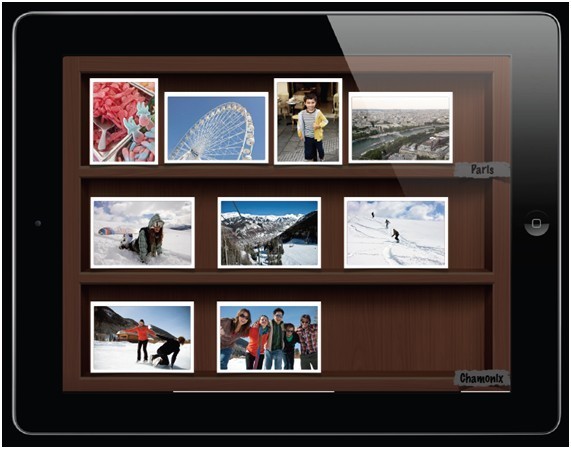
1.1.1 Collection View 元素
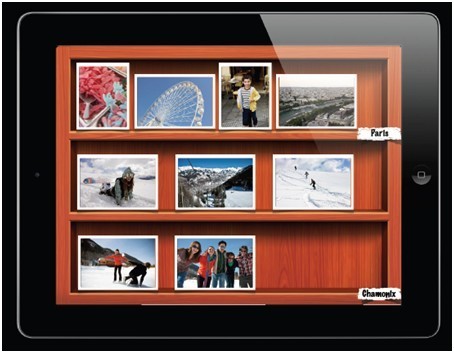
从上图中,我们可以看出Collection View的整体构成元素,共有三个要素,分别如下
►Cells(单元格)
►Supplementary Views(补充的view,相当于TableView的页眉和页脚)
►Decoration Views(装饰View,用于装饰整个CollectionView的)
我们可以分解一下这个照片墙,来描述上面的三个元素都对应什么内容
Cells如下图,即每一张图片
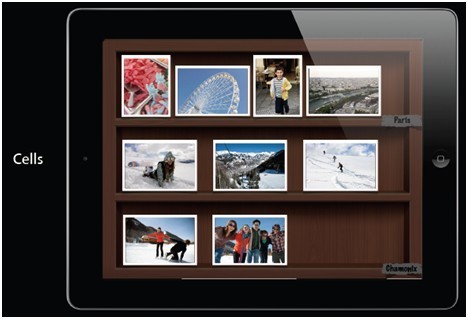
SupplementaryViews如下图右边白色的文字部分
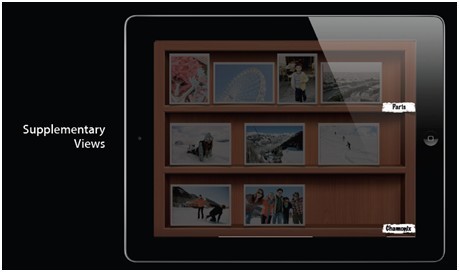
Decoration Views如下图
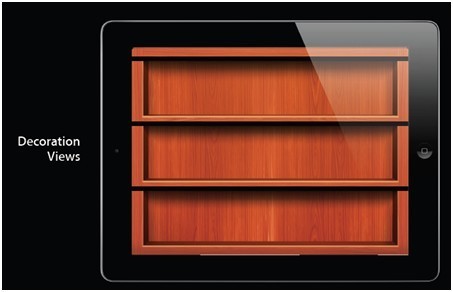
最终,三个元素,就构成了照片墙,下面是元素构成图
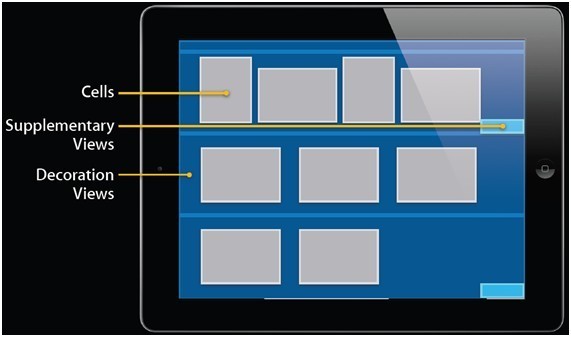
1.1.2 数据模型与交互
数据模型(数据提供者UICollectionViewDataSource)
UICollectionViewDataSource是一个代理,主要用于向Collection View提供数据。
UICollectionViewDataSource的主要功能:
►Section数目
►Section里面有多少item
►提供Cell和supplementary view设置
下面我们依次讲解这些功能。
1、numberOfSectionsInCollectionView:
下图中有多少个sections呢?
答案是2个。即我们在numberOfSectionsInCollectionView:方法中返回2即可。
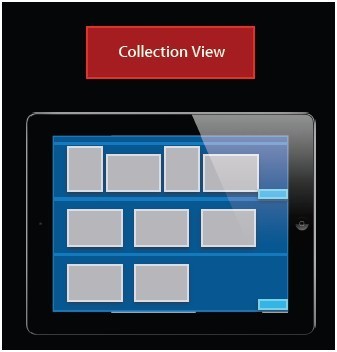
2、collectionView:numberOfItemsInSection:
下图中section0中有多少个items呢?
答案是4个。即我们在collectionView:numberOfItemsInSection:方法中对应的section 0返回4即可。
3、collectionView:cellForItemAtIndexPath:
下图中section0 item 0位置处应该显示什么内容呢?
答案是使用方法collectionView:cellForItemAtIndexPath:返回一个cell,类似下图中的一个view。

4、Cell和View的重用
下面通过5个步骤,来演示Cell和View的重用
1)如下图,左边是Collection View,右边是Cell和View的重用队列,刚开始,左边的数据显示内容,右边的重用队列还没有数据。
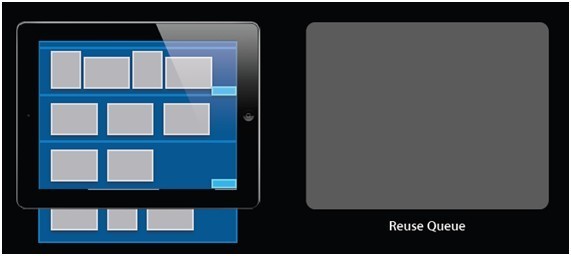
2)再看下图,当用户显示出了Collection View下面的内容后,Collection View中之前的一些Cell和View就已经不再被显示了,这是,系统是如何处理呢?
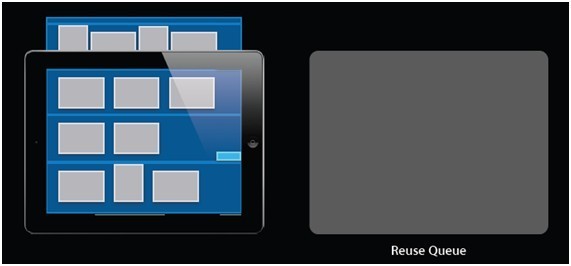
3)看这里,系统会把不用的Cell和View添加到重用队列中,以备后面使用。
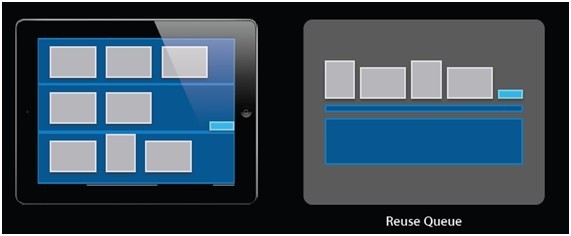
4)如何再次被使用呢,请看下图,当用户继续往下看内容的时候,系统就会提供队列中存在的Cell和View供使用。
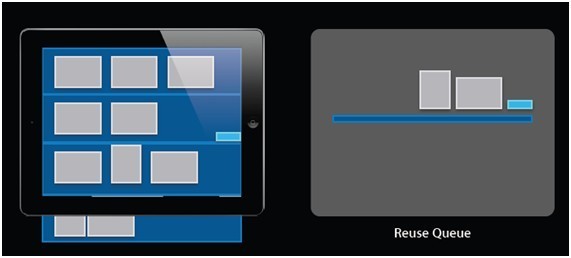
5)最终使用效果如下图

5、iOS6中,Cell重用改善
在iOS6中,我们可以更加方便的使用Cell,系统总是为我们初始化Cell。我们可以直接使用。只需要简单的按照两步走即可:
1) 必须使用下面的方法进行Cell类的注册:
- (void)registerClass:forCellWithReuseIdentifier:
- (void)registerClass:forSupplementaryViewOfKind:withReuseIdentifier:
- (void)registerNib:forCellWithReuseIdentifier:
- (void)registerNib:forSupplementaryViewOfKind:withReuseIdentifier:
2) 从队列中取出一个Cell,具体方法如下:
-(id)dequeueReusableCellWithReuseIdentifier:forIndexPath:
-(id)dequeueReusableSupplementaryViewOfKind:withReuseIdentifier:forIndexPath:
下面我们通过实际的代码,来演示具体如何进行Cell的重用
第一步:在collection view中进行设置(Cell类的注册)
// In collectionview setup...
[collectionView registerClass:[MyCellclass]
forCellWithReuseIdentifier:@"MY_CELL_ID"]
第二步:在下面的函数中,从队列中取出一个cell即可。并且再也不用对cell进行空值判断,以做额外的初始化操作。Cell的一切初始化工作都由系统为我们做好了。我们只需要对cell进行一些赋值等操作即可。
-(UICollectionView*)collectionView:(UICollectionView*)cv
cellForItemAtIndexPath:(NSIndexPath*)indexPath
{
MyCell *cell =[cv dequeueReusableCellWithReuseIdentifier:@"MY_CELL_ID"];
if (!cell) {
// Well, nothingreally. Never again
}
// Configure thecell's content
cell.imageView.image= ...
return cell;
}
交互(UICollectionViewDelegate)
UICollectionViewDelegate的主要功能:
►控制cell的高亮
►控制cell的选择
►在cell上支持菜单操作,如下图

选择和高亮在iOS中都有所改进,高亮和flow的精确定位都非常好控制。
下面列出了常用的相关方法,开发者可以参考sdk的帮助文档,进行详细了解。
1) 管理cell的高亮
collectionView:shouldHighlightItemAtIndexPath:
collectionView:didHighlightItemAtIndexPath:
collectionView:didUnhighlightItemAtIndexPath:
这个方法collectionView:shouldHighlightItemAtIndexPath:的效果如下图所示:注意右边selected和highlighted的值。
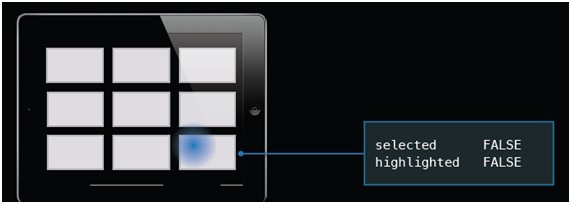
这个方法collectionView:didHighlightItemAtIndexPath:的效果如下图所示:注意右边selected和highlighted的值。
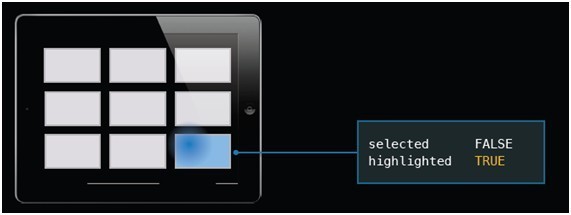
2) 管理cell的选择
collectionView:shouldSelectItemAtIndexPath:
collectionView:didSelectItemAtIndexPath:
collectionView:shouldDeselectItemAtIndexPath:
collectionView:didDeselectItemAtIndexPath:
collectionView:shouldSelectItemAtIndexPath:的效果如下图
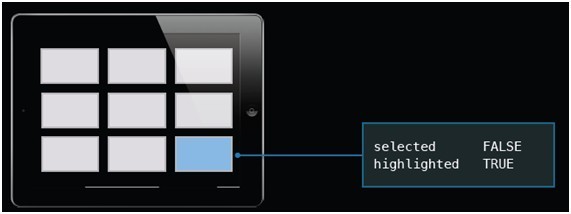
下面两个方法
collectionView:didUnhighlightItemAtIndexPath:
collectionView:didSelectItemAtIndexPath:的效果如下图所示:
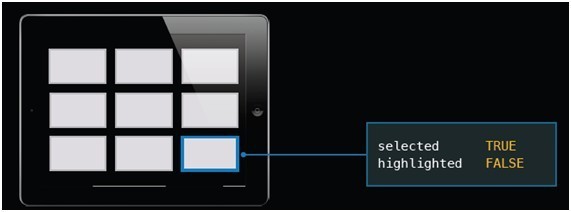
1.1.3 内容的显示
UICollectionViewCell
iOS6中没有预定义cell的Style
Collection View跟踪cell的选择和高亮
通过设置cell的highlight和selection属性(包含子视图)
如果进行了相关配置,这可以切换background view和selected background view
我们来按顺序看下面四幅图。开发者可以自行领悟规律。
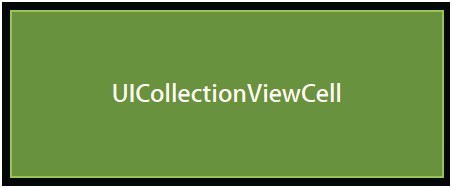
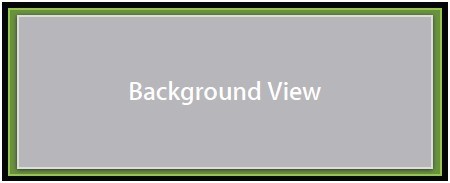
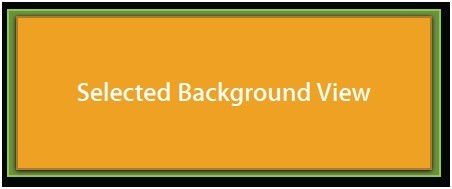
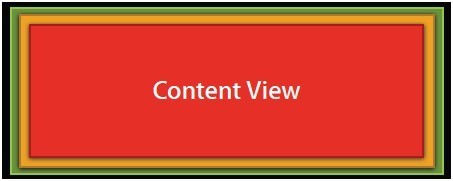
下图是UICollectionView相关的类图,从图中我们可以看到
l UICollectionView继承自UIScrollView,
l 尊循UICollectionViewDelegate和UICollectionViewDataSource两个协议
l 管理UICollectionViewCell
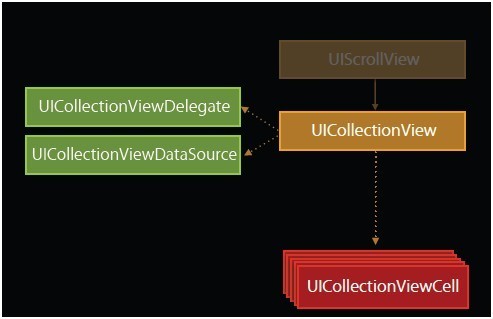
图中貌似还缺点东西,什么呢?对了,就是缺少Layout。我们需要Layout对cell和其它的view进行布局。再看下图,图中多了UICollectionViewLayout和UICollectionViewFlowLayout。
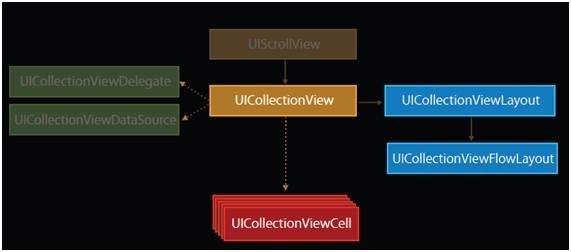
下面我们对UICollectionViewLayout进行介绍
使用自己的layout(UICollectionViewLayout)
UICollectionViewLayout是一个抽象基类,你需要继承自他,来为collection view生成layout信息。Layout对象的作用是决定cells,Supplementary views和Decorationviews在collection view中的布局位置。
你需要计算如下view的layout属性
►Cells
►Supplementary views
►Decoration views
系统也为我们定义了layout属性,即UICollectionViewLayoutAttributes,它主要包括如下内容:
►位置
►大小
►透明度
►ZIndex
►转场
如下面的两个图是collection view的layout。
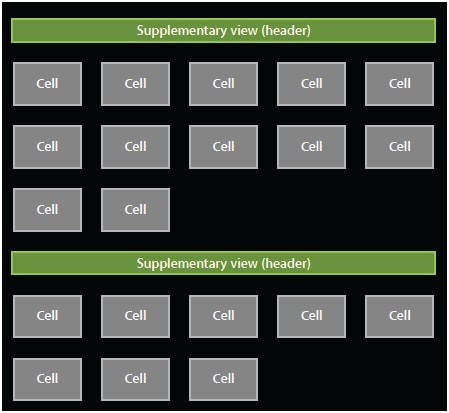
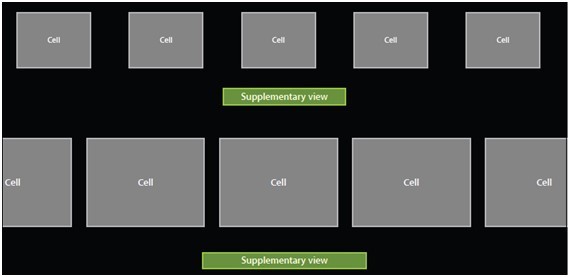
技术博客http://www.cnblogs.com/ChenYilong/ 新浪微博http://weibo.com/luohanchenyilong 1.2 Flow Layout 1.2.1 核心概念 UICollectionViewFlowLayout是一个具体的layout对象,用来把item布局在网格中,并且可选页眉和页脚。在collection view中的items,可以从一行或者一列flow至下一行或者下一列(行或者列取决于滚动的方向)。每行都会根据情况,包含尽可能多的Cells。Cells可以是相同的尺寸,也可以是不同的尺寸。 下面是Flow Layout的一些特性 ►面向线性布局 ►可配置为网格 ►一组lines ►具有页眉和页脚 1.2.2 自定义 Flow Layout Flow Layout可以定制的主要功能如下 ►Item size ►Line spacing ►Inter cell spacing ►Scrolling direction ►Header and footer size ►Section Inset 下面我们来详细介绍这些可定制的功能。 这里需要对通过全局和delegate定制进行说明一下: 几乎所有的定制属性都是在UICollectionViewFlowLayout中,delegate实际上是collection view的delegate。UICollectionViewDelegateFlowLayout只是对UICollectionViewDelegate进行了一些扩展。 Item size(每个item的大小) 1、 可以进行全局配置,如下代码 @property(CGSize)itemSize layout.itemSize= CGSizeMake(30,20); 2、 也可以通过delegate对每一个item进行配置,如下代码 collectionView:layout:sizeForItemAt IndexPath: { return…; } 效果如下图所示  Line spacing(每行的间距) 1、 可以进行全局配置,如下属性 @property(CGFloat) minimumLineSpacing 2、 也可以通过delegate对每一个section进行配置,如下代码 ollectionView:layout:minimumLineSpacingForSectionAtIndex: 请按顺序看下面的三个图    Inter cell spacing(每行内部cell item的间距) 1、 可以进行全局配置,如下属性 @property(CGFloat) minimumInteritemSpacing 2、 也可以通过delegate对每一个section进行配置,如下代码 collectionView:layout:minimumInteritemSpacingForSectionAtIndex: 看看下面的两个图,蓝色是实际的item间距,绿色的是最小item间距。 Scrolling direction(滚动方向) 设置scrollDirection属性即可。两个值如下 UICollectionViewScrollDirectionVertical UICollectionViewScrollDirectionHorizontal 主要作用: ►定义了Flow Layout的基本行为 ► 控制页眉页脚的维度 UICollectionViewScrollDirectionVertical效果如下图所示  UICollectionViewScrollDirectionHorizontal效果如下图所示  Header and footer size(页眉和页脚大小) 下面是页眉和页脚的一些解释。 ► 也就是supplementary views ► 通过数据源的方法来提供内容,如下 -collectionView:viewForSupplementaryElementOfKind:atIndexPath: ► 两种常量(类型) UICollectionElementKindSectionHeader UICollectionElementKindSectionFooter ► 同样需要注册一个类并从队列中取出view - registerClass:forSupplementaryViewOfKind:withReuseIdentifier: -registerNib:forSupplementaryViewOfKind:withReuseIdentifier: -dequeueReusableSupplementaryViewOfKind:withReuseIdentifier:forIndexPath: 页眉和页脚的size配置方式: 1)可以全局配置,如下属性 @property(CGSize) headerReferenceSize @property(CGSize) footerReferenceSize 2)也可以通过delegate对每一个section进行配置,如下代码 collectionView:layout:referenceSizeForHeaderInSection: collectionView:layout:referenceSizeForFooterInSection: 页眉页脚的属性如下图  当垂直的时候,需要设置Height,如下图  当水平的时候,需要设置Width,如下图  Section Inset 我们先通过两个图来看看Sections Insets是怎么回事   从上面的两个图中,我们大概知道了,Section Inset就是某个section中cell的边界范围。 SectionInset的配置方式同样有两种 1、 通过全局配置,如下属性 @propertyUIEdgeInsets sectionInset; 2、 也通过delegate对每一个section进行配置,如下函数 - (UIEdgeInsets)collectionView:layout:insetForSectionAtIndex: DEMO  技术博客http://www.cnblogs.com/ChenYilong/ 新浪微博http://weibo.com/luohanchenyilong |
© chenyilong. Powered by Postach.io
